Програми та інструменти – перегляд таблиці
Поділіться кількома ресурсами одночасно під час дзвінка
Ви можете поділитися кількома програмами чи інструментами одночасно за допомогою сітки. Перш ніж вибрати інструмент перегляду сітки, вам потрібно мати принаймні два активних інструменти або три для опції 3 панелі.
| Натисніть «Програми та інструменти» у нижньому правому куті екрана виклику. |  |
| Поділіться 2 або 3 ресурсами у дзвінку як активними ресурсами. Ви зможете клацати між ними та ділитися лише одним за раз, доки не додасте перегляд сітки . | 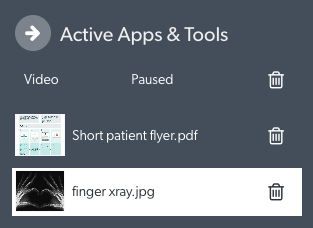 |
|
Виберіть «Подання сітки» (2 панелі) або «Подання сітки» (3 панелі), щоб надати спільний доступ до 2 або 3 ресурсів у вашому дзвінку одночасно. У цьому прикладі ми додамо сітку (2 панелі). |
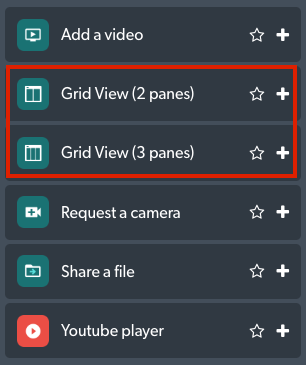 |
| Вибраний вигляд сітки тепер також відображатиметься в активних програмах та інструментах. Натисніть «Сітка 1». | 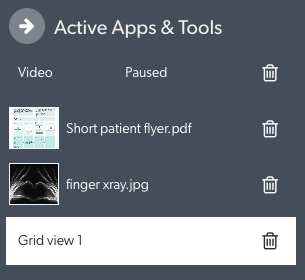 |
|
Ви побачите спадні списки вибору, і ви зможете додати потрібний ресурс до кожної сітки (з’являться 2 або 3 залежно від того, який режим сітки ви вибрали). Пам’ятайте, що потрібні ресурси вже мають бути спільними як ресурси, перш ніж ви виберете подання сітки, щоб додати їх до панелей. |
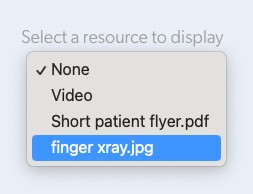 |
| Після вибору ресурси спільно використовуватимуться під час виклику. У цьому прикладі показано одночасно 2 ресурси, які спільно використовуються під час відеовиклику за допомогою сітки (2 панелі). | 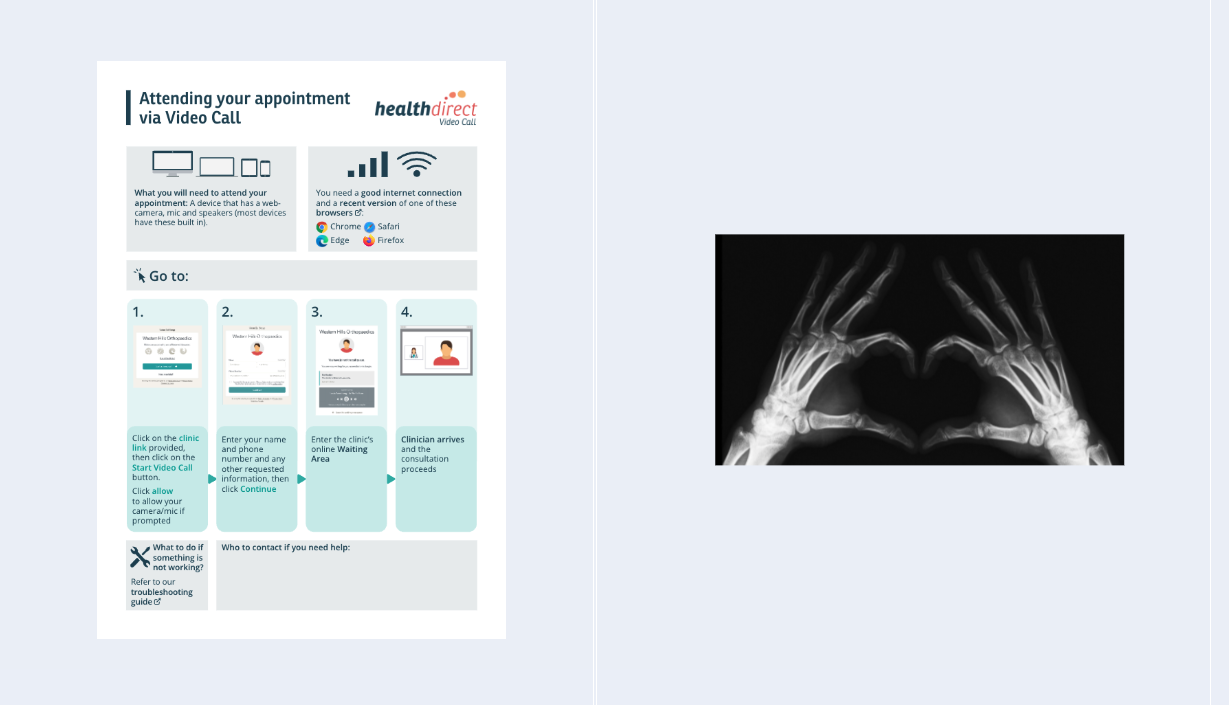 |